Whos Anyone seguido os meus livros ou cursos on-line sabe Im não é um fã de quantização MIDI difícil, onde as notas são colocadas perfeitamente no grid timing. Basicamente, quantização difícil retira uma grande parte da nuance humana a partir de uma gravação de MIDI, o que realmente esteriliza o resultado. A menos que você está criando isso é música projetados para soar eletrônica e robótica, quantização difícil geralmente é algo a ser evitado.
Felizmente, Cubase 7 tem uma riqueza de ferramentas de quantização que não vai retirar o groove. Na verdade, Cubase sempre mantém o tempo original das gravações MIDI intacto, o que lhe permite voltar no tempo e remover quaisquer quantizations você pode ter aplicados anteriormente, com exceção do comando Congelar MIDI modificadores. Neste tutorial, vou mostrar-lhe quatro métodos avançados de quantização MIDI que você pode usar para apertar o calendário de suas gravações.
Configurações e comandos Quantize
Os ajustes de quantização pode ser ajustado tanto no lado direito da barra de ferramentas Janela de Projeto, perto do meio da barra de ferramentas nas Editores chave ou lista, ou no Painel de Quantize, mas este último lhe oferece muito mais opções (Figura 1).
Figura 1: Configurações de Quantize na janela e Editores (esquerda) do Projeto e do Painel de Quantize (direita).
Como a maioria dos processos de edição, fazendo uma seleção do evento (s) MIDI (Janela Project) ou notas MIDI (Editors) terá de preceder um comando Quantize. Você pode acessar o Painel de Quantize ou selecionando-o a partir do menu Editar, ou clicando no segmento mais à direita das configurações de quantização na janela Project ou editores. Para executar o comando Quantize, você pode selecionar Quantize do menu Editar, ou simplesmente pressione Q no teclado do computador. Para remover qualquer quantização aplicada anteriormente (mesmo depois de o projeto ter sido salvo e fechado), selecione Restaurar Quantize do menu Editar.
Método um: Auto Q
Auto Q é uma abreviatura de Auto quantização. O botão de auto Q está localizado no canto inferior esquerdo do painel de transporte como mostrado na Figura 2.
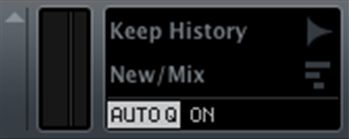
Figura 2: O botão Auto Q, ON ou OFF, mostrado ON.
Ao clicar no botão Auto Q irá alternar-lo ligado ou desligado. Quando seu sobre, notas MIDI serão quantizadas automaticamente durante a gravação, de acordo com as configurações de quantização. Este método funciona muito bem quando você está trabalhando muito rapidamente, porque você não precisa para executar um comando de quantização após a gravação. Então, se por qualquer motivo você quer voltar a gravação para o seu calendário inicial, você pode fazer uma seleção e escolha Redefinir Quantize do menu Editar.
Método dois: Usando o Quantizer MIDI Plug-in
Cubase 7 tem muitos poderosos em tempo real MIDI plug-ins, incluindo o Quantizer. Ele pode ser atribuído às inserções de MIDI ou MIDI ou Instrumento faixas, como mostrado na Figura 3.
Figura 3: o plug-in atribuído ao MIDI Insert 1 de uma trilha MIDI, editar botão ativado O Quantizer.
O Quantizer plug-in será aplicada a quantização para a reprodução da pista, sem alterar a cronologia das ocorrências na pista. Como utilizar o método Auto Q, o Quantizer plug-in permite que você trabalhe rapidamente sem ter que executar o comando Quantize após a gravação. Mas também oferece a você a capacidade de modificar as configurações de quantização em tempo real durante a reprodução. Isso permite que você ouça os resultados e fazer ajustes finos nas configurações.
Para atribuir o Quantizer, clique na guia MIDI insere no Inspector (extremo esquerdo da Figura 1), clique em Inserir um slot vazio (1-4) e selecione Quantizer da lista de plug-in. As configurações para o Quantizer pode ser visualizada clicando no botão de edição (em minúsculas e) localizada à direita do botão de energia slot.
A configuração Nota Quantize estabelece a grelha de tempo, ao passo que o controle deslizante de balanço ajusta o quanto off-beats são lançados para a frente em direção a um pessimista. A configuração Força altera como rigidamente as notas são colocadas na grade. Uma configuração de 100% resultará em uma quantização duro, enquanto os ajustes inferiores irá reter mais o timing performance original. O controle deslizante Atraso ajusta todas as notas na pista para a frente ou para trás no tempo, e é baseado em milissegundos.
O Quantizer plug-in pode ser salvo como parte de uma faixa predefinida. Isso é útil quando você encontrar um pedaço conjunto de tambores que você realmente gosta e quer carregar o Quantizer sempre que você carregar o conjunto de tambores. Além disso, se você tem uma configuração Quantizer você está feliz com e deseja aplicá-lo aos dados reais MIDI, você pode direita / Control-clique no evento selecionado e escolha MIDI
Método três: Usando iterativo Quantize
Quantização iterativo permite Cubase para mover as notas mais perto da grelha, sem os colocar perfeitamente (e entediante) no tempo. Isso é idêntico ao ajustamento da força de controlo sobre o plug-in Quantif para uma configuração inferior a 100%. No entanto, a opção iterativo Quantize está disponível para qualquer evento MIDI através do comando Quantize. Volte para a imagem da esquerda na Figura 1 e localize o botão Q para a direita do ajuste nota de quantização (1/16). Quando você clicar nesse botão, ele vai mudar para iQ, ou modo iterativo Quantize. A configuração de força encontra-se no modo de iQ no painel de quantização como se mostra na Figura 4.
Figura 4: O Painel Quantize, Modo iQ habilitado, Força = 77%.
Com o Modo iQ habilitado (e definido abaixo de 100%), qualquer comando Quantize vai firmar, mas não fazer perfeito, o momento do MIDI observa. Eu gosto de escolher uma baixa definição em torno de 50 a 60%. Então, se um comando Quantize (Edit
Método quatro: Criação do Groove Quantize Presets
Este método permite que você use outros eventos MIDI como a grade de quantização que outros eventos MIDI podem seguir. Por exemplo, se você tem um evento de tambor com um groove assassino, juntamente com um evento de baixo que não é bem o bloqueio, você pode quantificar o evento graves contra o evento tambor.
Para criar um sulco Quantize predefinida, selecione o evento MIDI que tem o sincronismo MIDI desejado, em seguida, vá ao menu Editar, selecione Avançado Quantize, em seguida, escolha Criar sulco Quantize predefinida. Essa nova predefinição será adicionada às predefinições nas configurações Quantize ou Painel Quantize e será dado o nome do evento a partir do qual ele foi criado. No caso da Figura 5, o nome Estúdio Standard Kit 120bpm 4 \ 4 10bars tem sido atribuído à predefinição.
Figura 5: sulco preset criado e nomeado de acordo com o caso fonte.
Com o novo pré-selecionado, agora você pode aplicar a quantização a outros eventos no projeto atual executando um comando Quantize. Você pode até mesmo ativar o modo iQ para uma quantização mais relaxado. Se youve criado um sulco que você gostaria de usar em outros projetos do Cubase, você pode clicar nos Presets Quantize no topo do Painel Quantize e escolha Salvar predefinição e Renomear predefinição, se assim o desejar.
Usando qualquer um destes métodos pode fazer a gravação de dados MIDI mais rápido e, assim, aumentar a sua produtividade. Eles também podem fornecê-lo com muita variedade e um grau de musicalidade que pode ter exigido um intenso grau de edição manual.


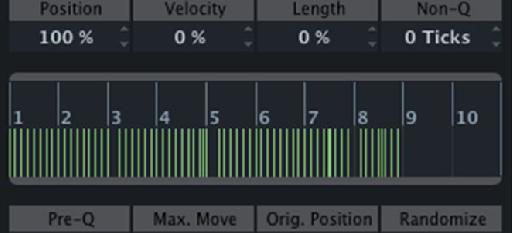
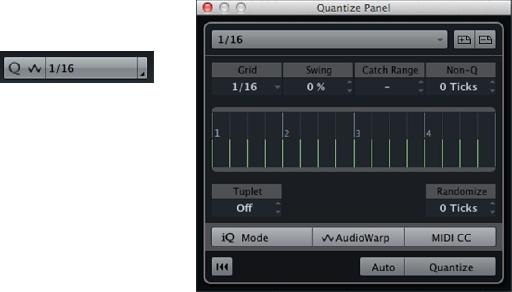


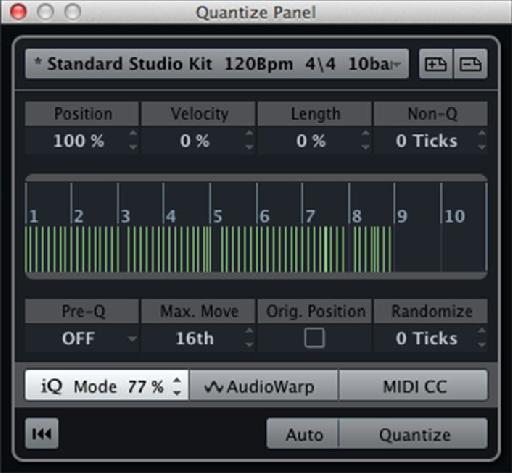
 © 2024 Ask.Audio
A NonLinear Educating Company
© 2024 Ask.Audio
A NonLinear Educating Company
Discussion
Double click on the Audio Event to open the Audio Editor window. Click on the Edit Hitpoints arrow then fine tune using the Threshold control beneath. Now simply click on the Create Groove arrow and the groove extracted from the Audio Hitpoints is copied directly into the Quantize box.
Now you can quantize your MIDI after your Audio groove!
I have used this method (plus a bit of velocity tweaking after hand) for drum replacement jobs.
Want to join the discussion?
Create an account or login to get started!